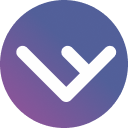掌握VSCode快捷键可大幅提升开发效率:1. Ctrl + G / Cmd + G 跳转到指定行;2. Shift + Alt + Down/Up 复制当前行至下/上方;3. Ctrl + / / Cmd + / 快速注释或取消注释代码块;4. F2 快速重命名变量并全局更新;5. Ctrl + P / Cmd + P 快速搜索并打开文件,提升编码速度与效率。
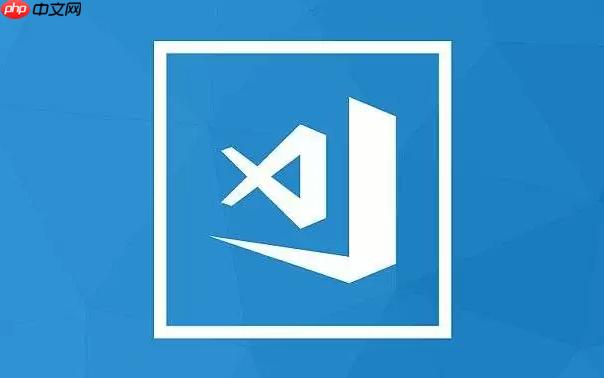
掌握一些VSCode的隐藏快捷键,确实能大幅提升你的开发效率。它们就像秘密武器,一旦熟练运用,就能让你在代码世界里如鱼得水。
掌握这些快捷键,你的编码速度和效率绝对能提升一个档次。
如何用VSCode快速跳转到指定行?
Ctrl + G(Windows/Linux) 或
Cmd + G(macOS) 绝对是你的救星。按下这个组合键,VSCode会弹出一个输入框,直接输入你想去的行号,然后回车,光标就瞬间定位到那里了。不用再费劲地滚动鼠标或者用方向键慢慢挪了,尤其是在大型代码文件中,这个快捷键简直是神器。
VSCode怎么快速复制当前行?
想要快速复制当前行?试试
Shift + Alt + Down(Windows/Linux) 或
Shift + Option + Down(macOS)。这个组合键会在当前行的下方立即复制一行完全相同的代码。如果你想复制到上方,那就用
Shift + Alt + Up(Windows/Linux) 或
Shift + Option + Up(macOS)。这比手动选择、复制、粘贴要快多了,特别是在需要重复编写类似代码时。
如何在VSCode中快速注释代码块?
注释代码块?
Ctrl + /(Windows/Linux) 或
Cmd + /(macOS) 就能搞定。选中你要注释的代码块,然后按下这个组合键,VSCode会自动在每行代码前加上注释符号。如果想取消注释,再次按下这个组合键就行了。这比一行一行手动添加注释符号要高效得多,而且不容易出错。
如何在VSCode中快速重命名变量?
重命名变量是开发过程中经常遇到的需求。VSCode提供了一个非常方便的快捷键:
F2。选中你要重命名的变量,然后按下
F2,VSCode会弹出一个输入框,输入新的变量名,然后回车。VSCode会自动更新所有引用该变量的地方,保证代码的一致性。这比手动查找替换要安全得多,而且效率也更高。
VSCode如何快速打开文件?
Ctrl + P(Windows/Linux) 或
Cmd + P(macOS) 是你的文件搜索神器。按下这个组合键,VSCode会弹出一个搜索框,输入文件名的一部分,VSCode会立即显示匹配的文件列表。用方向键选择你要打开的文件,然后回车,文件就打开了。这比在文件目录里一层一层地查找要快多了,尤其是在项目文件很多的时候。